მიიღეთ ასლის ბილიკი ყოველთვის ხილული კონტექსტური მენიუში Windows 10-ში
თქვენ შეგიძლიათ დაამატოთ Copy Path კონტექსტური მენიუს ბრძანება Windows 10-ში მარჯვენა ღილაკის დაჭერისას Shift კლავიშის დაჭერის მოთხოვნის გარეშე. რეესტრის მარტივი შესწორებით, თქვენ შეგიძლიათ გახადოთ Copy Path მენიუს ელემენტი ყოველთვის ხილული File Explorer-ის მარჯვენა დაწკაპუნებით მენიუში. ეს არის ძალიან მოსახერხებელი და დაზოგავს დროს. ვნახოთ, როგორ შეიძლება ამის გაკეთება.
რეკლამა
Windows 10-ში ასლის, როგორც ბილიკის ბრძანების გამოყენების რამდენიმე გზა არსებობს. ის ხელმისაწვდომია პირდაპირ Ribbon-ის მომხმარებლის ინტერფეისზე, მთავარი ჩანართზე:
 ალტერნატიულად, შეგიძლიათ დააჭიროთ და გააჩეროთ ცვლა დააწკაპუნეთ მაუსის მარჯვენა ღილაკით ფაილზე ან საქაღალდეზე File Explorer-ში. კონტექსტური მენიუში გამოჩნდება დამალული ბრძანება Copy as path.
ალტერნატიულად, შეგიძლიათ დააჭიროთ და გააჩეროთ ცვლა დააწკაპუნეთ მაუსის მარჯვენა ღილაკით ფაილზე ან საქაღალდეზე File Explorer-ში. კონტექსტური მენიუში გამოჩნდება დამალული ბრძანება Copy as path.
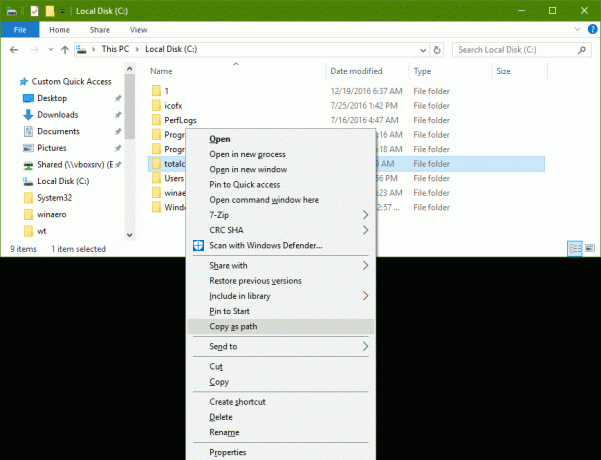
თუ კონტექსტური მენიუს მეთოდის გამოყენებას გირჩევნიათ, შეგიძლიათ დაზოგოთ თქვენი დრო და მუდმივად დაამატოთ ბრძანება Shift კლავიშის დაჭერის გარეშე. ეს შეიძლება გაკეთდეს მარტივი რეესტრის შესწორებით.
მიიღეთ Copy Path კონტექსტური მენიუ ყოველთვის ხილული Windows 10-ში
ნებისმიერი Ribbon ბრძანების კონტექსტურ მენიუში დასამატებლად უმარტივესი გზაა Winaero-ს გამოყენება კონტექსტური მენიუს ტიუნერი. მას აქვს მარტივი გამოსაყენებელი ინტერფეისი და საშუალებას მოგცემთ დაამატოთ თქვენთვის სასურველი ნებისმიერი ბრძანება.
 თუ გირჩევნიათ ამის გაკეთება ხელით რეესტრის რედაქტირებით, წაიკითხეთ.
თუ გირჩევნიათ ამის გაკეთება ხელით რეესტრის რედაქტირებით, წაიკითხეთ.
აქ არის *.reg ფაილის შინაარსი, რომელიც უნდა გამოიყენოთ.
Windows რეესტრის რედაქტორის ვერსია 5.00 [HKEY_CLASSES_ROOT\Allfilesystemobjects\shell\windows.copyaspath] "CanonicalName"="{707C7BC6-685A-4A4D-A275-3966A5A3EFAA}" "CommandStateHandler"="{3B1599F9-E00A-4BBF-AD3E-B3F99FA87779}" "CommandStateSync"="" "აღწერა"="@shell32.dll,-30336" "Icon"="imageres.dll,-5302" "InvokeCommandOnSelection"=dword: 00000001. "MUIVerb"="@shell32.dll,-30329" "VerbHandler"="{f3d06e7c-1e45-4a26-847e-f9fcdee59be0}" "VerbName"="copyaspath"
გაუშვით Notepad. დააკოპირეთ და ჩასვით ზემოთ მოცემული ტექსტი ახალ დოკუმენტში.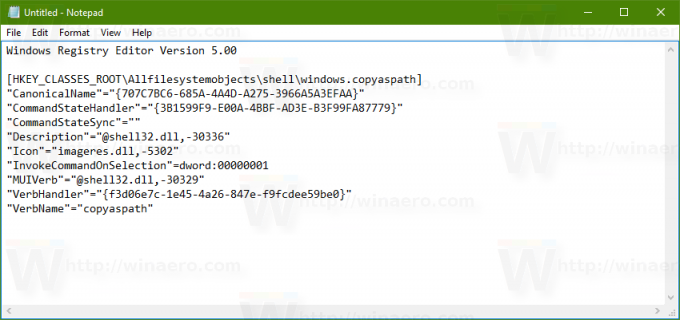
Notepad-ში დააჭირეთ Ctrl + ს ან შეასრულეთ მენიუში პუნქტი File - Save. ეს გახსნის Save დიალოგს.
იქ ჩაწერეთ ან დააკოპირეთ შემდეგი სახელი "Copy_as_path.reg" ციტატების ჩათვლით. ციტატები მნიშვნელოვანია იმის უზრუნველსაყოფად, რომ ფაილი მიიღებს "*.reg" გაფართოებას და არა *.reg.txt. თქვენ შეგიძლიათ შეინახოთ ფაილი ნებისმიერ სასურველ ადგილას, მაგალითად, შეგიძლიათ განათავსოთ იგი თქვენს Desktop საქაღალდეში.
ახლა ორჯერ დააწკაპუნეთ თქვენს მიერ შექმნილ ფაილზე Copy_as_path.reg. დაადასტურეთ UAC მოთხოვნა.
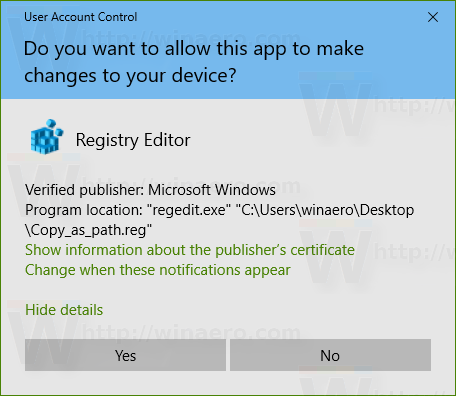
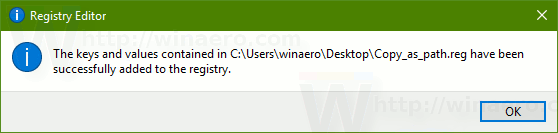
ბრძანება მყისიერად გამოჩნდება კონტექსტური მენიუში. იხილეთ შემდეგი ეკრანის ანაბეჭდები:
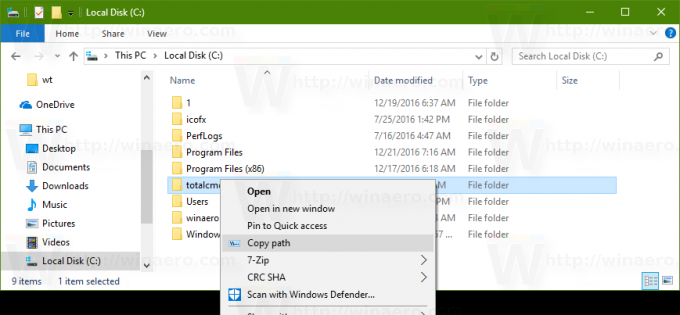
თქვენი დროის დაზოგვის მიზნით, მე გავაკეთე მზა რეესტრის ფაილები. შეგიძლიათ ჩამოტვირთოთ ისინი აქ:
ჩამოტვირთეთ რეესტრის ფაილები
გაუქმების ფაილი მოყვება, ასე რომ თქვენ შეგიძლიათ თავიდან აიცილოთ რეესტრის ხელით რედაქტირება მთლიანად.
თუ გაინტერესებთ, თუ როგორ მუშაობს შესწორება, იხილეთ შემდეგი სტატია:
როგორ დავამატოთ ნებისმიერი Ribbon ბრძანება Windows 10-ის მარჯვენა დაწკაპუნებით მენიუში
რამდენიმე ხნის წინ დავწერე. ეს შესანიშნავად ხსნის ტრიუკის მიღმა ჯადოსნურობას.
რჩევა: თუ კონტექსტური მენიუს ნაცვლად სწრაფი წვდომის ხელსაწყოთა პანელი გირჩევნიათ, წაიკითხეთ როგორ დავამატოთ ნებისმიერი Ribbon ბრძანება სწრაფი წვდომის ხელსაწყოთა ზოლში Windows 10-ში.
სინამდვილეში, შესწორება ახალი არ არის. შარშან გავაშუქეთ სტატიაში როგორ დავამატოთ ნებისმიერი Ribbon ბრძანება Windows 8-ის მარჯვენა დაწკაპუნებით მენიუში.
Ის არის.
